如何从云端硬盘中删除 Google 表格
.jpg)
有些人更喜欢使用G Suite 因为其基于云的方法。在生产力和协作方面,没有什么比 Google 表格更胜一筹了。
当您创建 Google 表格文件时,Google 云端硬盘会存储它,即使您没有先保存或命名它。因此,当您查看驱动程序时,您可能会看到许多不再需要的 Google 表格文件。
但是有没有办法删除它们?答案是肯定的,您可以使用两种不同的方法来做到这一点。在本文中,我们将解释您需要知道的一切。
从 Google 表格中删除 Google 表格文件
您知道吗,您可以直接删除不再需要的单个文件来自 Google 表格?如果您不想,您无需先从 Google 云端硬盘启动。
此选项并非总是可用,但 Google 对 G Suite 进行了重大更改,以使其对用户更方便.
那么,它是如何工作的?如果您正在处理 Google 表格文件并意识到您并不真正需要它,或者您错误地创建了它,请按照以下步骤删除它:
- 导航到 Google 表格中的工具栏并选择“文件”。
- 从下拉菜单中选择“移至垃圾箱”。
- 选择“转到表格主屏幕”。
就是这样-文件已进入云端硬盘垃圾文件夹。请记住,执行此操作后,将出现一个弹出屏幕,说明在您永久删除“垃圾箱”文件夹中的文件之前,您的所有协作者都可以访问它并制作它的副本。

从云端硬盘中删除 Google 表格文件
根据您的组织方式,您的 Google 云端硬盘文件夹要么轻松导航,要么难以定位一个文件。
通常,您需要清除云存储并删除不再需要的文件。这也可能包括某些 Google 表格或文档文件。从 Google Drive 删除表格文件非常简单。操作方法如下:
- 在计算机上登录您的 Google 云端硬盘帐户或在手机上打开 Google 云端硬盘应用。
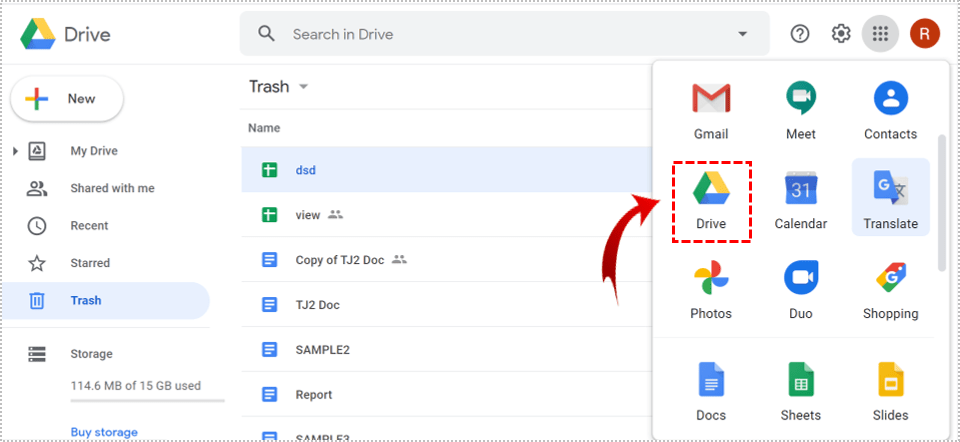
- 当您找到要删除的文件时,选择该文件,然后单击“删除”图标。

- 在您的手机上,选择三个垂直点。点击“删除”。
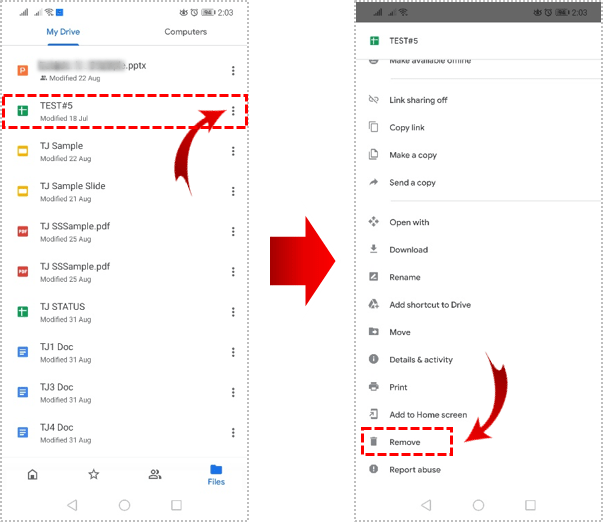
然后您可以根据需要多次重复此过程。或者,您可以一次选择多个文件,右键单击它们,然后选择“删除”。
这些文件随后会从您的文件夹中删除,但它们仍会留在垃圾文件夹中。如果它是一个协作文件,从文件夹中删除它不会对其他人做同样的事情,只会对你做。

你如何恢复被删除的文件?
只要您的 Google Sheets 文件仍然是“Trash”文件夹,您可以随时恢复它。您需要做的就是在“废纸篓”中找到该文件,右键单击,然后选择“还原”。该文件将自动返回其原始文件夹,您可以继续对其进行处理。
从云端硬盘中永久删除 Google 表格文件
基本上,您从 Google 云端硬盘中删除的任何文件都只是改变它的位置。单击“删除”选项不会更改 Google Drive 中的存储状态。为此,您必须清空“垃圾箱”文件夹。
- 在您的 Google 云端硬盘中打开垃圾箱文件夹。
- 在屏幕顶部,点击小图标将显示下拉菜单的三角形。
- 选择“清空垃圾箱”选项。
您的 Google 表格文件现已完全消失。如果您不确定是否要做出该决定,您可以永远从垃圾箱中删除特定文件。操作方法如下:
- 打开 Google 云端硬盘中的垃圾箱文件夹。
- 右键点击要删除的文件。
- 选择“删除”永远”。
重要说明:如果您不是文件的所有者,清空垃圾箱不会删除其他人的相关文件, 只有你。但是,如果您是该文件的所有者,则可以。

只保留你需要的谷歌表格文件
当你忘记保存和存储一个重要的文件然后丢失它,这真是令人沮丧。这就是 Google Sheets 等基于云的生产力软件如此出色的原因,也是为什么它总是保存您在云端硬盘中创建的所有内容。
但是当文件堆积如山时,您需要删除一些,知道如何有效地做到这一点很好。请记住,要永久删除表格中的文件,您必须清空云端硬盘垃圾箱。
您使用 Google 表格的频率如何?你保存了很多文件吗?在下面的评论部分告诉我们。








0 评论